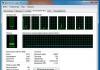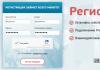Секреты Camera Connection Kit. Что такое iPad Camera Connection Kit Что за коробочка, что внутри
Так уж повелось, что с каждым новым гаджетом Apple выпускает к нему и новые аксессуары. Причём раз от раза их набор всё шире. iPhone некогда порадовал гарнитурами, различными шнурами и всевозможными зарядками. Вместе с iPad появились оригинальная клавиатура, док, чехол и iPad Camera Connection Kit, о котором мы сейчас и поговорим.
Что за коробочка, что внутри?
Коробка с CCK (сократим, чтоб голову и язык каждый раз не ломать) самая обычная, картонная. Никакого пластика или других материалов. Внутри имеются две небольшие книжечки, одна из которых представляет собой годовую гарантию, а вторая – инструкцию по эксплуатации. Русского языка в инструкции нет, но слова здесь ни к чему. И без них разобраться можно.
Кроме бумаг, в коробке содержатся и два виновника сегодняшнего торжества с зачехлёнными 30-pin разъёмами. Загадкой для меня осталась причина закрывать их и оставлять голыми SD и USB типа "мама". Если уж пытаться минимизировать воздействие пыли и прочих факторов, то почему бы не сделать по две пластиковые заглушки на адаптеры? Для входа и, так сказать, выхода. Тем более, если вспомнить 3.5-мм разъём для гарнитуры iPhone, то лишь у единиц пылью и мелким карманным мусором забивался штекер наушников. В основном вся дрянь всегда лезет именно туда, куда можно что-то, простите, вставить.



Как работает?
Работает очень просто. По крайней мере, если говорить об SD-адаптере. Карту памяти помещаем в ридер, его – в iPad, и вуаля, на экране планшета появляется знакомое штатное приложение, отвечающее за показ изображений. Однако, по меньшей мере, одно нововведение имеется – фотографии и видео с SD отображаются в свежеобразованной вкладке «Камера».

В этой вкладке имеется возможность копирования и переноса фотографий с карты памяти, а также их безвозвратного удаления. Если с первым и вторым всё предельно ясно, то третье может вызвать вопрос «зачем». Ответ на него столь же прост. Да, гораздо быстрее не доставать дополнительное устройство, не извлекать карту из верного своего, скажем, 550D и безапелляционно удалить неудачные снимки, воспользовавшись функционалом фотоаппарата. Но мы тут говорим о кард-ридере, который способен помочь в работе с накопленным за день или, наоборот, за ночь контентом. Об аксессуаре, с помощью которого всё ненужное можно группировать и одним движением превращать в ничто. Далеко не каждый фотоаппарат позволит вам выделять и удалять группы файлов с таким комфортом, какой доступен на планшете.
Но вернёмся к iPad. Для изничтожения фото требуется выделить неугодные кадры и тапнуть по «большой красной кнопке» два раза, вторым касанием подтвердив свои намерения. Импорт/экспорт за счёт предложения удалить фотографии по окончании процесса можно рассматривать как некое развитие рассмотренной в первую очередь функции. Если говорить о форматах фото, то RAW планшет Apple, естественно, не понимает, JPEG и RAW+JPEG – на ура. Случайно подвернувшиеся видеоролики импортировать удалось все, но воспроизвести на iPad получилось лишь те, что были сняты непосредственно на фотоаппарат да на старый какой-то телефон, MOV и 3GP соответственно. Затесавшиеся в этот эксперимент AVI, MPEG и MP4 (сконвертированный именно для iPhone) не то чтобы движущуюся со скоростью 25 кадров в секунду, но даже статичную картинку не показали.




Однако забудем ненадолго об этой неудаче. На данном этапе нам мало скопировать или переместить файлы на iPad. Нужно думать ещё и о том, что будет с этими фотографиями и видеороликами дальше. Во-первых, импортированные с карты памяти файлы можно отправить по электронной почте. Эта функция весьма удобна, когда мы по тем или иным нуждам и причинам выезжаем «в поля», будь то поездка по работе или в отпуск. Единственный минус отправки снимков посредством e-mail с iPad заключается в потере качества (любое разрешение автоматически ужимается до 2048 пикселей по большей стороне). Спасти от подобного недостатка на Mac нас смогут приложения «Просмотр» (стандартное для Mac OS) и iPhoto (входящее в состав iLife). Импорт с их применением осуществляется без потерь в качестве. В Windows пользователям придётся лишь перенести приравненные к скриншотам файлы из папки планшета в любую папку на компьютере.


Записанные с SD-карты на гаджет видеоролики и здесь, уже на стадии импорта на компьютер, рождают лишь удивление. Причина кроется в том, что радостно проигравшийся 3GP «слезать» с iPad при помощи iPhoto отказался, программа просто не видит этого формата. Зато на компьютер перекочевали MOV, MP4 и даже AVI. MPEG составил компанию 3GP, решив остаться. И теперь мне для тотальной чистки потребуется, по всей видимости, PC с Windows на борту, так как стандартный «Просмотр» импортировать засевшие в недрах планшета файлы также отказался.
Стоит отметить, что все, кроме одного (кроме MOV) ролика, я записал на карту памяти вручную. Это побудило меня попробовать подобным же образом закинуть на iPad файлы других форматов, не имеющих (или почти не имеющих) отношения к фото или видео. И ещё одна неудача. Из AI, PSD, PAGES и PDF распознался устройством и сумел экспортироваться только последний, и тот в итоге не открылся и не был замечен iPhoto уже на Mac. Так я выяснил, что видео ведёт себя крайне странно, а фото, кроме JPEG, разве что в PNG, я думаю, распознается. Но смысла в подобном уже мало.
Зачем второй переходник?
Как я говорил выше, в картонной коробочке, кроме кард-ридера, способного читать карты форматов SD, SDHC, MMC и miniSD/microSD с адаптером, имеется ещё один. Исходящий поток идёт в его случае всё через тот же 30-pin, а на входе стоит знакомый USB. Нет, это не означает, что мы без особых проблем и размышлений сможем подключить iPad к любому устройству, или, наоборот, любое устройство к iPad. Но это наверняка позволит нам подключать к планшету любую мелкую фото- и видеотехнику, пишущую данные в те самые форматы, которые «понимает» гаджет производства Apple. То есть, внешние жёсткие диски, флэшки и принтеры придётся, по крайней мере, на какое-то время забыть. А вот фотоаппарат, соединённый с «таблеткой» при помощи шнура, показывает нам ту же картину, какую мы уже имели возможность лицезреть, вынимая из нутра «зеркалки» или «мыльницы» карту памяти и вставляя последнюю в молочно-белый кард-ридер, рассмотренный чуть выше.




Поговорим ещё о совместимости?
Если с SD-адаптером всё предельно ясно, то с USB вопрос закрывать не хочется. Так, многочисленные форумы пестрят сообщениями о том, что ни одну PC-клавиатуру к «таблетке» подключить не удалось, а вот проводные с яблочком на корпусе якобы работают и имеют тот же функционал, что Bluetooth- или Dock-клавиатуры для iPad (и не только), описанные Сергеем Кузьминым ранее. Также, при наличии определённых знаний в области Jailbreak’а, к планшету можно подключить теперь и HDD. Некими умельцами подобное уже было продемонстрировано. Логичным будет предположить, что и с флэш-накопителями проблемы возникнуть не должно. Но мы лучше углубимся в перспективы, которые могут стать реалиями без вмешательства в файловую систему.

Во-первых, очень хотелось бы видеть в будущем совместимость комплекта не только с iPad, но и с iPhone/iPod Touch. Потенциально это возможно. Почему бы и нет? Отсутствие совместимости с тем же телефоном сегодня является, скорее всего, лишь следствием недостатков прошивки 3.1. iPhone OS 4.0, которой все ждут этим летом, должна оказаться в этом смысле более сговорчивой. В пользу этого буквально шепчет ещё и новый iPhone - линейка обновляется каждый июнь-июль. Только представьте себе, что в следующую поездку вы возьмёте только фотоаппарат с одной картой памяти да телефон. Сказка!
Но вернёмся к реалиям. Сейчас все неизвестные для новинки устройства, способные подключаться по USB, iPad посылает откровенно далеко. Причины две: тотальная несовместимость и нехватка питания. Первого исхода мне добиться удалось (подключив поочерёдно старый добрый Wacom и флэшку), а вот второго – нет. Ни один из внешних дисков, попавшихся под руку, не определился ни как недостойное «таблетки» устройство, ни как нечто такое, чему не хватает для работы напряжения. Действительно странный эффект, но может быть, мне надо было экспериментировать не с 2.5’’, а с 3.5’’.
И что в итоге?
В конечном счёте, Camera Connection Kit может оказаться отличным приобретением для тех, кто много путешествует и берёт с собой мало вещей, раз от раза стараясь оставлять в дорожной сумке всё больше свободного места. Первый очевидный плюс набора iPad+CCK заключается в том, что в поездку больше не нужно брать громоздкий ноутбук, который используется обыкновенно в качестве временного убежища для необработанного материала. В этой роли выступит планшет. Он же послужит для решения несложных рабочих вопросов, требующих от пользователя приёма писем и написания ответов на них, интернет-сёрфинга, кое-каких правок документов и прочего. Во-вторых, сам процесс копирования или переноса много времени не занимает. У меня ушло около двух минут на экспорт 1GB, состоявшего из одного видео на 700MB и порядка сотни фото на всё остальное. То есть, карту можно освободить легко и быстро, находясь даже в условиях, в которых жизненно необходима ожесточённая непрерывная съёмка. Ну, и в-третьих, оба переходника за счёт своей миниатюрности с лёгкостью поместятся в любом кармане и даже кармашке.
Да, чуть не забыл, iPad + CCK – это решение совсем не для профессиональных фотографов, которые всё равно предпочтут максимально нагрузить сумку рабочими инструментами. То есть, не для тех, кто упорно использует в своей практике ноутбуки с 18’’ экранами, не для счастливых владельцев фотобанков, что с неизменным усердием хранят всё то, что накапливается в процессе работы и опустошаются владельцами по завершению процесса. В конце концов, подобная связка - не для фанатов покопаться в сырых RAW.
iPad в союзе с CCK – скорее, для фотолюбителей, к которым я себя и отношу. Для тех людей, которые встают на курорте ранним утром, чтобы взять сухпаёк и сесть в автобус, и только по дороге на очередную экскурсию выясняют, что двух- или четырёхгигабайтная карта памяти верного Lumix переполнена очень важным материалом.
Цена в Apple Store в США начинается и заканчивается на $29 + традиционный налог сверху. Российские серые каналы предлагают покупателям приобрести такой простой набор за сумму, равную в лучшем случае 5000 рублей, что в пересчёте на USD радостно продемонстрирует что-то в районе уже $170. Вывод здесь напрашивается сам собой: иметь стоит, но приобретением желательно озаботиться за пределами бескрайней и могучей.
Все дело в том, что в полной мере возможности Camera Connection Kit раскрываются лишь после установки очень полезной программы iFile (не путать с iFiles!), которую необходимо установить из Cydia . Примечательно, что это приложение довольно быстро из бесплатного превратилось в платное. А потом его успешно взломали, и теперь оно снова стало доступно тем, кто не любит отдавать свои, кровно заработанные. В этом случае в Cydia надо искать не просто iFile, а iFile Cracked.
Итак, в данной статье я расскажу вам, как можно легко и просто смотреть видеофильмы с помощью модуля Camera Connection Kit прямо с флешки без необходимости переноса их в память планшета, ну и раскрою еще некоторое количество всяческих полезных приемов и секретов.
Для начала отвечу на несколько вопросов, которые могут возникнуть у вас в самом начале.
Если вы решили сэкономить и использовать китайскую поделку, а не оригинальный Camera Connection Kit, то, в принципе, нет никаких гарантий, что все заработает стабильно и корректно. Однако нельзя утверждать, что такие переходники всегда некачественные. Примерно 50 на 50. Кроме того, чаще всего такие переходники примерно в два раза больше по габаритам, чем оригинальные, так как вмещают в своем корпусе не только SD или USB слоты, но так же еще пару-тройку слотов для других типов карт. В итоге, если вы используете чехол для планшета , его обычно приходится снимать, прежде чем подключить китайский переходник.
Как я уже упоминал в прошлый раз, современные USB-накопители обычно не работают с Camera Connection Kit. Все потому, что, начиная с версии iOS 4.3.3, конструкторы снизили номинальное напряжение на коммуникационном разъеме. В итоге, почти всегда, подключив к USB-порту переходник Camera Connection Kit, вы получите на экране сообщение: "Подключенное устройство USB требует слишком много электроэнергии".
Оно не появится, если вы используете переходник с карточкой Secure Digital , а так же если ваш накопитель имеет внешний источник питания. Так вы можете легко и просто открывать файлы даже с внешнего жесткого диска, при условии, что у вас есть кабель с дополнительным USB-штекером для внешнего электропитания.

Далее вам необходимо скачать и установить приложения: SBSettings, iFile и USB Mount SBSettings Toggle. Теперь раздобудьте блок питания с USB-портом и подключите один разъем USB к нему, а другой - в порт на Camera Connection Kit
Теперь вызовите SBSettings (обычно это делается простым свайпом по статус бару влево). Теперь в появившемся окне тапайте на переключатель USB до тех пор, пока он не станет постоянно включенным. Теперь можно открывать iFile и просматривать файлы на вашем жестком диске. Кстати, не забудьте, что диск должен быть отформатирован исключительно в стандарте FAT32 или просто FAT. NTFS не пройдет.
Продолжая тему совместимости стоит отметить, что с помощью USB-переходника Camera Connection Kit к iPad можно подключить довольно много устройств. Правда, далеко не все производители заботятся о том, чтобы их гаджеты оказывались "благосклонными" именно к этому планшету. К примеру, беспроводная гарнитура Logitech отлично заработала, а вот беспроводная клавиатура A4tech - нет.
По свидетельствам очевидцев, в большинстве случаев через Camera Connection Kit с планшетом "дружат" такие гаджеты, как: старые USB-флешки малого объема и не требующие много питания, SD карты, кардридеры , внешние жесткие диски , проводные и некоторые беспроводные клавиатуры, iPhone, iPod, US- лампы с малым количеством светодиодов, беспроводные и проводные гарнитуры.
К слову, если клавиатура, подключенная через ССК, у вас заработала, то знайте, что раскладка переключается комбинацией: Win (Пуск) + Space (Пробел).
Если вы собираетесь использовать планшет как вполне полноценный текстовый процессор , то в этом вопросе вам так же поможет Camera Connection Kit и "джейлбрейкнутый" iPad.
С помощью iFile открываем содержимое флешки , нажимаем на нужный файл и выбираем программу, которая принимает необходимый тип файлов (Например, для Word - Office HD или Quickoffice). После выбора программы, ваш документ в ней и откроется для редактирования.

Ну, и, наконец, самое приятное: открываем видеофильмы прямо с накопителя, не переписывая в память планшета...

Запускаем iFile и открываем папку с фильмом или даже с несколькими, расположенными на карте памяти. Теперь в правом верхнем углу жмем "Изменить" и выделяем папку или отдельные файлы в ней. Теперь в, выпавшей в нижем правом углу менюшке, выбираем пункт "Копировать/Ярлык".

Автор выражает благодарность сервисному центру www.appleservice.by за предоставленный Camera Connection Kit и информационную поддержку.
По этому аксессуару огромная тьма вопросов как на форуме, так и на сайте. Решил обобщить информацию. Статья будет полезна новичкам или тем кто не определился покупать или не покупать Camera Connection Kit (CCK)… Я постараюсь описать стандартные возможности, ошибки, решения их, возможные проблемы и т.п.
Купили мы Apple iPad Camera Connection Kit в Таиланде по цене 890 бат, что чуть меньше 29 долларов. Аксессуар продается в аккуратной коробочке, содержимое которой видно на фотографии ниже (небольшая инструкция на нескольких языках, сведения об однолетней гарантии, два (!) небольших устройства с выходами USB и SD).
Подключение происходит через единственно доступный разъем, через который iPad и заряжается. В таком состоянии он держится хорошо, но не рекомендую аксессуар всё время держать в разъеме, так как поломать его очень легко.

Импорт фото и видео через Camera Connection Kit
Подключение SD карты. Происходит первоначальное чтение содержимого карты. Пример: где-то 5 гигабайт (около 1000 фоток) на 16 гигабайтной 4-х скоростной карте SD открывалось в стандартной программе Фото примерно минуты 3-4. Во второй раз содержимое той же карты открывается гораздо быстрее – 5-10 секунд.

Вот фотки определились:

Можно удалить фотографии или импортировать всё в iPad. Также можно выделить отдельные фотографии и импортировать или удалить только их.

Программа запрашивает удалить импортированные файлы или нет:

После этого во вкладке Альбомы появятся два альбома: Последний импорт и Все импортированные . Вот в них и ищите ваши снимки.
Подключение через USB в Camera Connection Kit
В составе Apple iPad Camera Connection Kit есть и второй аксессуар, который поддерживает подключение USB устройств.
Главная функция – подключение камер напрямую с помощью кабеля, не вынимая флешки из неё. Работа с фотографиями и видео происходит ровно также, как описано выше.
Часто возникающие вопросы. Ошибки. Решения:
Изменяется ли размер снимков при импорте?
Нет! При импорте снимки физически не меняются. То есть при последующем извлечении их с iPad вы получите оригинальный снимок, сделанный вашей камерой. При этом просмотр импортированных на iPad фотографий не тормозит, а потому кажется как будто мы смотрим ресайзы.
Импортируется ли видео с карт памяти?
Да. У нас камера пишет видео в формате Mov. Видео импортировалось без изменений и конвертации. Проверял следующее качество: 640 на 480 (60 кадров в секунду), 1280 на 720 (60 кадров в секунду) и 1920 на 1080 (30 кадров в секунду). Видео импортировалось без проблем и проигрывалось в iPad без рывков и задержек.
Без джейлбрейка очень легко импортируются файлы в формате mp4 (m4v). Правда для этого на флешке необходимо:
1. Создать папку DCIM (если её нет) и туда заливать фильмы.
2. Файлы фильмов переименовывать в PICT0001.mp4 (цифру можно менять).
После импорта фильмы можно смотреть во вкладке события. В принципе, если у вас вместительная флешка и есть место хотя бы для одного фильма – можно копировать, смотреть, удалять… Флешка становится дополнительным хранилищем в дороге.
Как в дальнейшем извлечь импортированные фото с iPad на компьютер?
В Mac Os проще всего это сделать используя стандартную программу iPhoto или стандартную программу Просмотр . В них при импорте можно указать фотографии из iPad.

В Windows импортированные файлы можно смотреть и копировать через обычный проводник.
Что нужно сделать, чтобы можно было прочитать фотографии с флешки USB?
На флешке создайте папку DCIM и в неё залейте ваши фотографии. Избегайте в именах файлов кириллических символов.
Почему моя флешка USB не определяется в Camera Connection Kit?
Не все флешки определяются в Camera Connection Kit и с этим приходится мириться. :(Мне например на обычной флешке Kingston 8 GB выдало сообщение, что “Подключенное USB-устройство требует слишком много энергии для работы .” Ещё в прошивке iOS 4.2.1 Apple взяла и урезала возможности USB в Camera Connection Kit. Вот и получилось, что многим устройствам требуется дополнительное питание для работы.

Выход: Разве что при покупке флешки подбирать их для работы именно с Camera Connection Kit.
Можно ли смотреть фильмы прямо с флешки USB или SD? Копировать документы из/в iPad? (тут перечисление куча всяких действий доступных на компьютере)
Нет! Для этого нужен джейлбрейк и программа iFile из Cydia .

В iFile вы видите структуру ваших флешек, можете смотреть фильмы прямо с них. Если кино формата AVI или MKV, то есть возможность открыть с помощью плеера – того же AVPlayer . Книги закидывать в iBooks , копировать Doc и т.д. В общем получается полный доступ к файловой системе SD и USB.
Можно ли к Camera Connection Kit подключить другие устройства?
Кардридер – работает. Проверено Сергеем Волгиным. В общем-то, можно задуматься теперь над вопросом: покупать или нет устройства 4 в 1 или 5 в 1?…
Внешний жесткий диск – при огромном желании, соответствующем оборудовании и куче телодвижений можно подключить. Требуется джейл – инструкция на нашем форуме от Сергея Волгина.
Внешний CD-Rom – не работает даже с дополнительным питанием. Пробовались разные типы данных как мной, так и Сергеем Волгиным.
PSP – флешку в PSP iPad видит без проблем. В iFile можно видеть полностью файловую структуру. Удобно, если iPad 64 GB, а на PSP маленькая флешка. Проверено мной.
USB клавиатуры – обычно требуется дополнительное питание.
MP3 плееры – отдельные плееры даже можно подключить и послушать музыку с них. Требуется джейл.
iPad – да, вы не ослышались: один iPad прекрасно подключился к другому, как камера. Таким образом можно перекинуть фотки и видео снятые устройством и скриншоты с одного iPad на другой. Джейл не требуется.
В общем подключить можно многое, правда выяснять что подключится к iPad через Camera Connection Kit нужно методом перебора…
Противники iPad часто отмечают один недостаток этого планшета — отсутствие USB порта. Однако, Apple официально продает аксессуар под названием Camera Connection Kit . Как понятно из названия, его основная функция — подключение камеры для переноса фотографий на iPad, но возможностей у этого аксессуара гораздо больше, чем кажется на первый взгляд.
Вконтакте
Подключение USB клавиатуры
Как ни странно, в iPad есть поддержка USB-клавиатур. Просто подключите клавиатуру через USB порт в Camera Connection Kit и приступайте к набору текста. iPad может вывести на экран сообщение, что работа с данным аксессуаром не поддерживается.

Достаточно просто отклонить это сообщение и продолжить работу с клавиатурой.
Подключение USB-аудио устройств
Некоторые пользователи считают, что качество звука у USB-устройств лучше, чем у аналоговых. Хорошая новость — эти устройства можно использовать и с iPad, с помощью Camera Connection Kit . Переключиться между устройствами вывода звука можно через меню Airplay.

Подключение USB-микрофона
Если Вы хотите записать качественный звук на iPad, то использовать встроенный микрофон не стоит. Куда удобнее подключить внешний USB микрофон через Camera Conection Kit.

Подключение флэш-накопителей
Популярная джейлбрейк-утилита позволит Вам получить доступ к внешнему накопителю: SD-карте или флешке, подключенной через Camera Connection Kit .

Как избавиться от ошибки «Данный аксессуар потребляет слишком много электроэнергии»?
Как только Вы решите вплотную использовать Camera Connection Kit , Вы сразу столкнетесь с тем, что многие USB-устройства не работают с iPad, так как требуют большего напряжения USB порта. Справиться с этой проблемой можно только одним способом — используя USB-концентратор с блоком внешнего питания. Благодаря использованию такого устройства, Вы сможете подключить к iPad даже внешний жесткий диск.
Так уж исторически сложилось, что ни одна из существующих моделей iPad не имеет ни USB-разъема, ни выхода под карту памяти. Может быть это когда-то изменится, ну а пока пользователям планшетов от Apple приходится довольствоваться специальными переходниками из комплекта «iPad Camera Connection Kit», позволяющими подключать к iPad цифровые фотоаппараты, флеш накопители и SD-карты. По истине удивительно, почему эта возможность в iPad до сих пор не встроена. Что мешает сделать еще один слот где-нибудь на боковине? Возможно это очередная попытка Apple «состричь» еще немножко денежек. Посудите сами. Стоит «iPad Camera Connection Kit» порядка 40$ и по сути представляет из себя два куска пластмассы. Если взять купленный мной недавно , являющийся дешевой альтернативой «Smart Cover», то тут я еще могу согласится, что возможно его качество хуже, чем у фирменного (хотя месяц пользуюсь и очень доволен). Но пластик - это же совсем другое дело. Именно поэтому я опять не заморачивался и заказал себе альтернативный девайс (с аналогичным названием) в уже знакомом вам интернет-магазине buysku.com . И обошелся он мне всего-лишь в 7$ - , можете проверить. Поскольку это полный аналог «iPad Camera Connection Kit» от Apple, то результаты тестирования, описанные ниже, будут относиться и к фирменному девайсу.Китайский «Connection Kit» приехал ко мне в слегка измученном состоянии. Такое ощущение, что на посылку положили пару десятков килограмм другого багажа и сами сели сверху.
Ну ничего страшного, сами знаете, как у нас почта работает... мясники:). Главное, чтобы внутри все было в целости и сохранности. А то ведь бывает и такое.

Внутри оказался прозрачный полиэтиленовый пакетик, в котором и лежали два переходника с выходами USB и SD и, слава богу, без единой царапинки. Насколько мне известно «Connection Kit» от Apple упаковывается аналогичным образом, только в коробочке еще лежит инструкция и гарантийный талон (!).

Для тестов я выбрал свою повседневную флешку «Silicon Power» на 16Гб и очень хорошую SD-карту с повышенной скоростью чтения и записи от «SanDisk», также на 16Гб. Я ее использую в зеркальном фотоаппарате «Canon».

Первый блин оказался комом - подключенная через переходник флешка работать не захотела.

Хотя iPad и «понял», что ему что-то воткнули в «зад», но выругался о недостатке питания.

После некоторого гугления выяснилась причина. Оказывается с iPad нельзя использовать флешки большого объема, так как они действительно потребляют много энергии. Но, увы, опробовав еще несколько флешек разной емкости и калибра от разных производителей, я не смог завести ни одну из них. Даже SD-карта через кардридер отказалась работать, хотя напрямую заработала без проблем (об этом ниже).

Ну раз питания не хватает, значит его надо как-то дать. Рассуждая так, я решил попробовать подключить к iPad внешний жесткий диск «Transcend» на 500Гб, запитанный от . К сожалению, опять безрезультатно. Говорят, что некоторые жесткие диски подключить к iPad все же можно. Но проверить это как-то еще я не смог - на втором моем жестком диске на 160Гб, на этот раз от Samsung, дополнительное питание вообще отсутствует. К слову, внешний Blu Ray резак с дополнительным питанием работать также отказался.

Но как же так? Флешки не работают, внешние жесткие диски не работают, даже внешние резаки не работают. Зачем этот USB-переходник тогда вообще нужен? Выкинуть его, да и дело с концом. На самом деле Apple таким образом предлагает нам возможность подключения к iPad цифровых фотоаппаратов. Нащелкали вы 500 кадров себя любимого/ой в разных позах и надо все 500 срочно выложить ВКонтакте, дабы собрать богатый урожай лайков. А компьютера под рукой нет. Вот в таком случае USB-переходник здорово выручит. И действительно, стоило мне подключить к нему свою зеркалку, как на iPad-е вывелся целый список фотографий.

И, что самое удивительное, iPad без проблем понял навороченый RAW-формат, который у меня не понимает даже Photoshop CS5 12.0.1.

К сожалению, напрямую работать с фотографиями на камере нельзя - их можно только перемещать на iPad или выборочно удалять. Для этого тапами отмечаем нужные фотографии и выбираем соответствующую опцию.

Когда импорт будет завершен, вы можете удалить перенесенные фотографии с камеры и таким образом освободить на ней место. Важно, что несмотря на то, что iPad уменьшает фотографии и конвертирует их в свой любимый формат png, он также оставляет и оригиналы.

После импорта ваши фотографии появятся в альбомах «Последний импорт» и «Все импортированные», где с ними можно делать все, что угодно.

Переходим ко второй части Марлезонского балета, а именно, к подключению к iPad SD-карточек. Здесь дело уже обстоит намного веселее. Из троих подопытных все трое заработали безо всяких проблем.

Импорт с карточки происходит совершенно аналогично импорту с камеры. На одной из карт я с удивлением обнаружил остатки фотографий с Тайланда - «Магический сад Будды», которые давно записал на диск, а здесь удалить забыл.

Там же, весьма кстати, оказалась пара роликов в формате mov с разрешением 1920x1080 (Full HD), как мы на джип-сафари удирали по горному серпантину от (надо же, какое совпадение) китайцев. iPad все распознал, вывел соответствующие иконки и без проблем импортировал выбранные ролики. Что, впрочем, вполне логично, ведь mov для iPad является родным форматом (это же касается ).

После импорта видео воспроизводилось без каких-либо тормозов. Вот что значит родной формат. Помнится аналогичного разрешения файлик, но в avi-формате, у меня .

Напоследок два самых закономерных вопроса. Можно ли использовать «iPad Camera Connection Kit» для переноса чего-то кроме изображений или видео определенного формата, например, текстовых файлов? Можно ли смотреть фото и видео прямо с флешки, без импорта? Ответ - да! Это можно делать при наличии и твика «iFile», о котором я обязательно расскажу в самое ближайшее время.